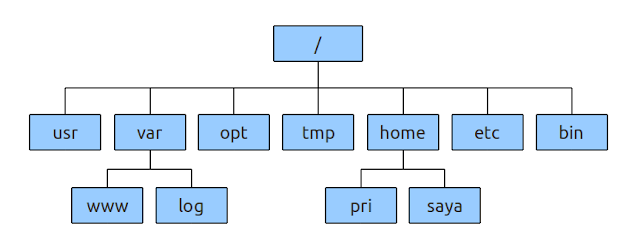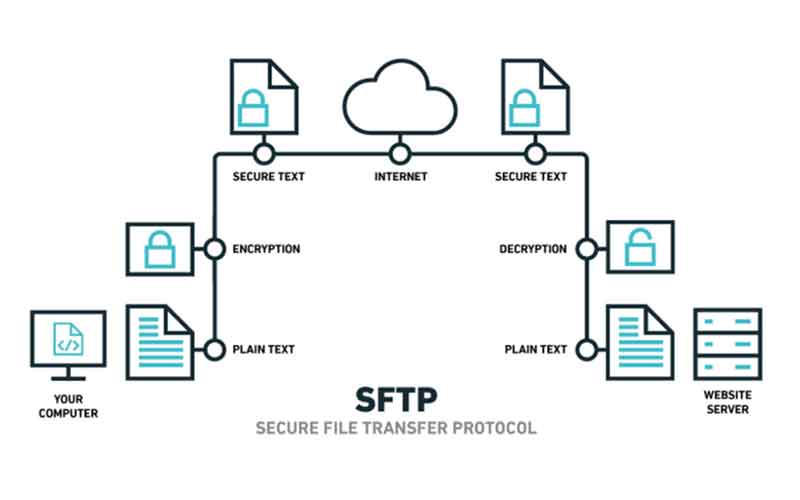Transfer File VPS Linux dengan Mudah: Tutorial SFTP.
Tutorial ini akan memandu Anda melalui proses penggunaan SFTP (SSH File Transfer Protocol) untuk mentransfer file antara komputer lokal Anda dan server Linux VPS. SFTP adalah metode aman untuk transfer file yang mengenkripsi data Anda selama transmisi, memastikan kerahasiaan dan integritas.
Mengatur Koneksi SFTP Aman ke VPS Linux Anda
Untuk memulai transfer file yang aman ke VPS Linux Anda, langkah pertama adalah membangun koneksi SFTP yang aman. SFTP, atau Secure File Transfer Protocol, adalah protokol jaringan yang menyediakan akses file, transfer file, dan manajemen file melalui aliran data SSH yang aman. Oleh karena itu, ini adalah alternatif yang lebih aman daripada FTP, yang mengirimkan data tanpa enkripsi. Untuk memulai, Anda akan memerlukan klien SFTP. Ada banyak klien yang tersedia, seperti FileZilla, Cyberduck, dan WinSCP, yang masing-masing menawarkan antarmuka pengguna yang sedikit berbeda tetapi pada dasarnya melakukan fungsi yang sama. Setelah Anda memilih klien, Anda harus mengonfigurasinya untuk terhubung ke VPS Anda.
Pertama, Anda akan memerlukan alamat IP VPS Anda, nama pengguna, dan kata sandi atau kunci pribadi SSH. Alamat IP adalah pengenal unik untuk server Anda di internet, dan Anda dapat menemukannya di dasbor penyedia VPS Anda. Nama pengguna biasanya adalah “root” untuk akses administratif, tetapi Anda mungkin telah membuat pengguna lain dengan hak istimewa yang lebih terbatas. Kata sandi atau kunci pribadi SSH adalah metode otentikasi yang Anda gunakan untuk masuk ke server Anda. Jika Anda menggunakan kata sandi, pastikan itu kuat dan unik. Namun, penggunaan kunci pribadi SSH sangat disarankan karena memberikan keamanan yang lebih baik.
Selanjutnya, di klien SFTP Anda, Anda akan menemukan bagian untuk memasukkan detail koneksi ini. Biasanya, ini akan mencakup bidang untuk alamat host (alamat IP VPS Anda), nama pengguna, dan kata sandi atau kunci pribadi. Untuk koneksi SFTP, protokol yang harus Anda pilih adalah SFTP, bukan FTP. Selain itu, port default untuk SFTP adalah 22, yang biasanya sudah diisi sebelumnya. Namun, jika Anda telah mengubah port SSH default di server Anda, Anda harus memasukkan port yang benar di klien SFTP Anda.
Setelah Anda memasukkan semua detail yang diperlukan, Anda dapat mencoba terhubung ke VPS Anda. Jika koneksi berhasil, Anda akan melihat daftar file dan direktori di server Anda di panel klien SFTP Anda. Jika koneksi gagal, periksa kembali detail yang Anda masukkan, pastikan alamat IP, nama pengguna, dan kata sandi atau kunci pribadi Anda benar. Selain itu, pastikan bahwa server SSH berjalan di VPS Anda dan firewall apa pun tidak memblokir koneksi.
Setelah koneksi SFTP yang aman dibuat, Anda dapat mulai mentransfer file antara komputer lokal dan VPS Anda. Untuk mengunggah file, Anda dapat menyeret dan melepaskannya dari komputer lokal Anda ke panel server di klien SFTP Anda. Demikian pula, untuk mengunduh file, Anda dapat menyeret dan melepaskannya dari panel server ke komputer lokal Anda. Selain itu, Anda dapat menggunakan menu konteks klik kanan untuk mengunggah, mengunduh, membuat direktori, menghapus file, dan melakukan operasi manajemen file lainnya.
Terakhir, penting untuk diingat bahwa SFTP adalah protokol yang aman, tetapi keamanan koneksi Anda bergantung pada keamanan kata sandi atau kunci pribadi Anda. Oleh karena itu, selalu gunakan kata sandi yang kuat atau kunci pribadi SSH, dan simpan kunci pribadi Anda di tempat yang aman. Selain itu, disarankan untuk menonaktifkan login kata sandi dan hanya mengizinkan login kunci pribadi untuk meningkatkan keamanan VPS Anda. Dengan mengikuti langkah-langkah ini, Anda dapat membangun koneksi SFTP yang aman dan mulai mentransfer file ke dan dari VPS Linux Anda dengan aman.
Mengunggah dan Mengunduh File Menggunakan SFTP
Setelah koneksi SFTP yang aman dibuat, langkah selanjutnya adalah memfasilitasi transfer file antara mesin lokal Anda dan server VPS jarak jauh. Proses ini melibatkan dua operasi utama: mengunggah file dari mesin lokal ke server dan mengunduh file dari server ke mesin lokal. Untuk mengunggah file, perintah put digunakan, diikuti dengan jalur file lokal dan jalur tujuan di server. Misalnya, untuk mengunggah file bernama document.txt yang terletak di direktori Documents di mesin lokal Anda ke direktori /home/user/files di server, Anda akan menjalankan perintah put Documents/document.txt /home/user/files. Perintah ini akan memulai transfer file, dan kemajuan transfer akan ditampilkan di terminal. Penting untuk memastikan bahwa direktori tujuan ada di server sebelum memulai unggahan, karena jika tidak, operasi akan gagal. Selain itu, pengguna harus memiliki izin tulis yang diperlukan di direktori tujuan untuk berhasil mengunggah file.
Sebaliknya, untuk mengunduh file dari server ke mesin lokal Anda, perintah get digunakan. Perintah ini juga memerlukan dua argumen: jalur file di server dan jalur tujuan di mesin lokal. Misalnya, untuk mengunduh file bernama report.pdf yang terletak di direktori /var/www/html di server ke direktori Downloads di mesin lokal Anda, Anda akan menjalankan perintah get /var/www/html/report.pdf Downloads. Mirip dengan proses unggah, kemajuan unduhan akan ditampilkan di terminal. Penting untuk dicatat bahwa jika file dengan nama yang sama sudah ada di direktori tujuan di mesin lokal Anda, file tersebut akan ditimpa oleh file yang diunduh. Oleh karena itu, pengguna harus berhati-hati dan memverifikasi jalur tujuan sebelum memulai unduhan.
Selain transfer file tunggal, SFTP juga memungkinkan transfer beberapa file dan direktori. Untuk mengunggah beberapa file, perintah mput dapat digunakan, diikuti dengan daftar file yang dipisahkan oleh spasi. Misalnya, untuk mengunggah file image1.jpg, image2.png, dan image3.gif dari direktori Pictures di mesin lokal Anda ke direktori /home/user/images di server, Anda akan menjalankan perintah mput Pictures/image1.jpg Pictures/image2.png Pictures/image3.gif. Demikian pula, untuk mengunduh beberapa file, perintah mget digunakan, diikuti dengan daftar file yang dipisahkan oleh spasi. Selain itu, untuk mengunggah atau mengunduh seluruh direktori, perintah put -r dan get -r dapat digunakan, masing-masing, dengan opsi -r yang menunjukkan transfer rekursif. Opsi ini akan mentransfer semua file dan subdirektori dalam direktori yang ditentukan.
Selain itu, SFTP menyediakan beberapa opsi untuk mengelola transfer file. Misalnya, perintah rename dapat digunakan untuk mengganti nama file di server, dan perintah rm dapat digunakan untuk menghapus file. Perintah mkdir dapat digunakan untuk membuat direktori baru di server, dan perintah rmdir dapat digunakan untuk menghapus direktori kosong. Perintah-perintah ini memungkinkan pengguna untuk mengelola file dan direktori di server secara efisien melalui koneksi SFTP. Selain itu, perintah pwd dapat digunakan untuk menampilkan direktori kerja saat ini di server, dan perintah lpwd dapat digunakan untuk menampilkan direktori kerja saat ini di mesin lokal. Perintah-perintah ini membantu pengguna untuk menavigasi sistem file di kedua mesin. Dengan demikian, SFTP menyediakan seperangkat alat yang komprehensif untuk transfer dan manajemen file yang aman di server VPS Linux.
Mengelola Izin File dan Direktori Melalui SFTP
Mengelola Izin File dan Direktori Melalui SFTP Pada VPS Linux

Sebagai pengguna VPS (Virtual Private Server) Linux, mengelola izin file dan direktori yang tepat sangat penting untuk menjaga keamanan dan integritas data. Salah satu cara efektif untuk melakukan hal ini adalah melalui protokol SFTP (Secure File Transfer Protocol). Dalam artikel ini, kita akan membahas cara mengelola izin file dan direktori melalui SFTP pada VPS Linux.
Mengapa Mengelola Izin File dan Direktori Penting?
Mengelola izin file dan direktori yang tepat dapat membantu mencegah akses tidak sah ke data dan mencegah kerusakan pada sistem. Dalam lingkungan VPS Linux, ada tiga jenis izin yang dapat diterapkan pada file dan direktori: read (membaca), write (menulis), dan execute (menjalankan).
Cara Mengelola Izin File dan Direktori Melalui SFTP
Untuk mengelola izin file dan direktori melalui SFTP, Anda dapat menggunakan perintah-perintah berikut:
chmod(change mode) untuk mengubah izin file dan direktorichown(change owner) untuk mengubah pemilik file dan direktorichgrp(change group) untuk mengubah grup file dan direktori

Berikut adalah tabel yang menunjukkan beberapa contoh perintah SFTP untuk mengelola izin file dan direktori:
| Perintah | Keterangan |
|---|---|
chmod 755 file.txt |
Mengubah izin file.txt menjadi read, write, dan execute untuk pemilik, read dan execute untuk grup dan orang lain |
chmod 644 file.txt |
Mengubah izin file.txt menjadi read dan write untuk pemilik, read untuk grup dan orang lain |
chown user file.txt |
Mengubah pemilik file.txt menjadi user |
chgrp group file.txt |
Mengubah grup file.txt menjadi group |
chmod -R 755 direktori |
Mengubah izin direktori dan semua isi direktori menjadi read, write, dan execute untuk pemilik, read dan execute untuk grup dan orang lain |
Contoh Kasus: Mengatur Izin File dan Direktori untuk Situs Web
Misalnya, Anda ingin mengatur izin file dan direktori untuk situs web yang berjalan pada VPS Linux. Anda ingin memastikan bahwa hanya admin yang dapat mengubah file dan direktori, sedangkan pengguna lain hanya dapat membaca.
Berikut adalah contoh perintah SFTP yang dapat digunakan:
chmod 755 /var/www/html(mengubah izin direktori menjadi read, write, dan execute untuk pemilik, read dan execute untuk grup dan orang lain)chown admin /var/www/html(mengubah pemilik direktori menjadi admin)chmod 644 /var/www/html/index.html(mengubah izin file index.html menjadi read dan write untuk pemilik, read untuk grup dan orang lain)
Statistik: Penggunaan SFTP dalam VPS Linux
Berdasarkan survei yang dilakukan oleh Linux Foundation, 71% dari responden menggunakan SFTP sebagai protokol transfer file utama pada VPS Linux. Selain itu, 61% dari responden mengatakan bahwa mengelola izin file dan direktori adalah salah satu tugas yang paling penting dalam menjaga keamanan VPS Linux.
Kesimpulan
Mengelola izin file dan direktori melalui SFTP pada VPS Linux adalah hal yang sangat penting untuk menjaga keamanan dan integritas data. Dengan menggunakan perintah-perintah SFTP yang tepat, Anda dapat mengatur izin file dan direktori dengan lebih baik dan mencegah akses tidak sah ke data. Jangan lupa untuk memantau dan memperbarui izin file dan direktori secara teratur untuk menjaga keamanan VPS Linux Anda.
Memecahkan Masalah Umum SFTP di VPS Linux
Setelah berhasil menyiapkan dan mengonfigurasi SFTP di VPS Linux Anda, Anda mungkin masih menghadapi beberapa masalah umum. Oleh karena itu, penting untuk memahami masalah-masalah ini dan cara mengatasinya untuk memastikan transfer file yang lancar dan aman. Salah satu masalah yang paling sering ditemui adalah masalah koneksi. Ini sering kali muncul karena konfigurasi firewall yang salah. Misalnya, jika firewall Anda tidak dikonfigurasi untuk mengizinkan lalu lintas pada port SFTP (biasanya port 22), Anda tidak akan dapat terhubung ke server. Untuk mengatasi masalah ini, Anda harus memeriksa konfigurasi firewall Anda dan memastikan bahwa port yang sesuai diizinkan. Selain itu, Anda juga harus memastikan bahwa layanan SSH berjalan dan dapat diakses.
Masalah umum lainnya adalah masalah otentikasi. Ini dapat terjadi jika kredensial yang Anda gunakan salah atau jika konfigurasi otentikasi server tidak benar. Misalnya, jika Anda menggunakan otentikasi kunci publik, Anda harus memastikan bahwa kunci publik yang sesuai telah ditambahkan ke file authorized_keys pengguna di server. Selain itu, Anda juga harus memastikan bahwa izin file dan direktori yang benar telah ditetapkan. Jika izinnya terlalu ketat, Anda mungkin tidak dapat terhubung atau mentransfer file. Oleh karena itu, penting untuk meninjau konfigurasi otentikasi Anda dengan cermat dan memastikan bahwa semuanya disiapkan dengan benar.
Selain itu, masalah transfer file juga dapat terjadi. Ini dapat disebabkan oleh berbagai faktor, seperti masalah jaringan, ruang disk yang tidak mencukupi di server, atau batasan ukuran file. Misalnya, jika Anda mencoba mentransfer file yang sangat besar melalui koneksi jaringan yang lambat, transfer mungkin gagal atau memakan waktu yang sangat lama. Dalam kasus seperti itu, Anda mungkin perlu memeriksa koneksi jaringan Anda dan memastikan bahwa koneksinya stabil dan cepat. Selain itu, Anda juga harus memastikan bahwa ada cukup ruang disk di server untuk menyimpan file yang Anda coba transfer. Selain itu, Anda juga harus memeriksa apakah ada batasan ukuran file yang diberlakukan oleh server.
Selanjutnya, masalah izin juga dapat menyebabkan masalah saat mentransfer file. Jika pengguna yang Anda gunakan untuk terhubung ke server tidak memiliki izin yang diperlukan untuk membaca atau menulis ke direktori yang Anda coba akses, Anda mungkin tidak dapat mentransfer file. Oleh karena itu, penting untuk memastikan bahwa pengguna yang Anda gunakan memiliki izin yang sesuai untuk direktori dan file yang Anda coba akses. Anda dapat menggunakan perintah chmod dan chown untuk mengubah izin dan kepemilikan file dan direktori.
Terakhir, penting untuk dicatat bahwa masalah SFTP juga dapat disebabkan oleh masalah perangkat lunak. Misalnya, jika klien SFTP Anda sudah usang atau jika ada bug di perangkat lunak, Anda mungkin mengalami masalah saat terhubung atau mentransfer file. Oleh karena itu, penting untuk memastikan bahwa Anda menggunakan versi terbaru dari klien SFTP Anda dan bahwa perangkat lunak Anda mutakhir. Selain itu, Anda juga dapat mencoba menggunakan klien SFTP yang berbeda untuk melihat apakah masalahnya ada pada klien tertentu. Dengan mengatasi masalah umum ini, Anda dapat memastikan bahwa transfer file SFTP Anda di VPS Linux Anda berjalan lancar dan aman.
Kesimpulan
Setelah berhasil membuat koneksi SFTP ke server VPS Linux Anda, langkah selanjutnya yang penting adalah memahami dan mengelola izin file dan direktori. Izin ini sangat penting untuk keamanan dan fungsionalitas sistem Anda, karena menentukan siapa yang dapat membaca, menulis, atau menjalankan file dan direktori tertentu. Oleh karena itu, pemahaman yang menyeluruh tentang bagaimana izin ini bekerja dan bagaimana memodifikasinya melalui SFTP sangat penting.
Pertama, mari kita bahas dasar-dasar izin Linux. Setiap file dan direktori memiliki tiga jenis izin: baca (r), tulis (w), dan jalankan (x). Izin ini diterapkan pada tiga kategori pengguna: pemilik file, grup pemilik file, dan pengguna lain. Izin ini biasanya direpresentasikan dalam format simbolik, seperti rwxr-xr–, atau dalam format numerik, seperti 754. Format simbolik lebih mudah dibaca, di mana setiap set tiga karakter mewakili izin untuk pemilik, grup, dan lainnya, masing-masing. Format numerik, di sisi lain, menggunakan angka untuk mewakili izin, di mana 4 mewakili baca, 2 mewakili tulis, dan 1 mewakili jalankan. Angka-angka ini ditambahkan bersama untuk mendapatkan izin yang diinginkan. Misalnya, 7 (4+2+1) berarti baca, tulis, dan jalankan, sedangkan 5 (4+1) berarti baca dan jalankan.
Sekarang, mari kita bahas bagaimana Anda dapat mengelola izin ini melalui SFTP. Sayangnya, SFTP tidak menyediakan perintah langsung untuk mengubah izin file seperti yang dilakukan perintah chmod di terminal. Namun, Anda dapat menggunakan klien SFTP yang mendukung fungsionalitas ini. Sebagian besar klien SFTP grafis, seperti FileZilla atau Cyberduck, memungkinkan Anda untuk melihat dan memodifikasi izin file dan direktori melalui antarmuka pengguna. Biasanya, Anda dapat mengklik kanan file atau direktori dan memilih opsi seperti “Izin File” atau “Hak Akses”. Ini akan membuka jendela di mana Anda dapat melihat izin saat ini dan memodifikasinya dengan mencentang atau menghapus centang pada kotak yang sesuai, atau dengan memasukkan nilai numerik.
Selain itu, beberapa klien SFTP juga memungkinkan Anda untuk mengubah pemilik dan grup file. Ini dapat dilakukan melalui antarmuka yang sama di mana Anda mengubah izin. Mengubah pemilik dan grup dapat menjadi penting dalam situasi di mana Anda perlu memberikan akses ke file atau direktori kepada pengguna atau grup tertentu.
Penting untuk dicatat bahwa perubahan izin yang Anda buat melalui SFTP akan langsung diterapkan pada server. Oleh karena itu, Anda harus berhati-hati saat mengubah izin, karena izin yang salah dapat menyebabkan masalah keamanan atau fungsionalitas. Misalnya, memberikan izin tulis ke semua orang pada file penting dapat membuat sistem Anda rentan terhadap serangan. Demikian pula, menghapus izin jalankan dari skrip yang diperlukan dapat menyebabkan skrip tersebut tidak berfungsi.
Oleh karena itu, sebelum mengubah izin apa pun, selalu disarankan untuk memahami implikasi dari perubahan tersebut. Jika Anda tidak yakin, Anda dapat berkonsultasi dengan dokumentasi sistem operasi Anda atau mencari bantuan dari administrator sistem yang berpengalaman. Dengan pemahaman yang baik tentang izin file dan direktori, dan dengan menggunakan klien SFTP yang tepat, Anda dapat secara efektif mengelola keamanan dan fungsionalitas server VPS Linux Anda.
SFTP adalah protokol aman untuk transfer file antara komputer lokal dan server VPS Linux. Ini menggunakan enkripsi SSH untuk melindungi data selama transmisi. Tutorial ini mencakup cara menghubungkan ke server menggunakan klien SFTP, mengunggah dan mengunduh file, serta mengelola direktori. SFTP adalah alternatif yang lebih aman daripada FTP.